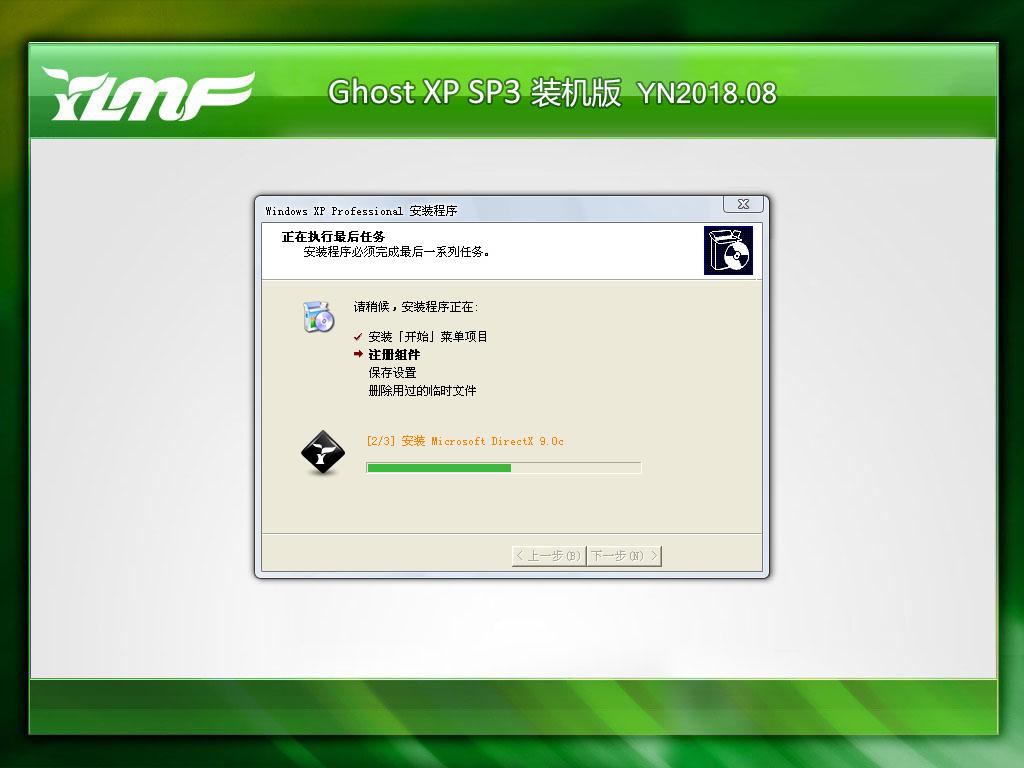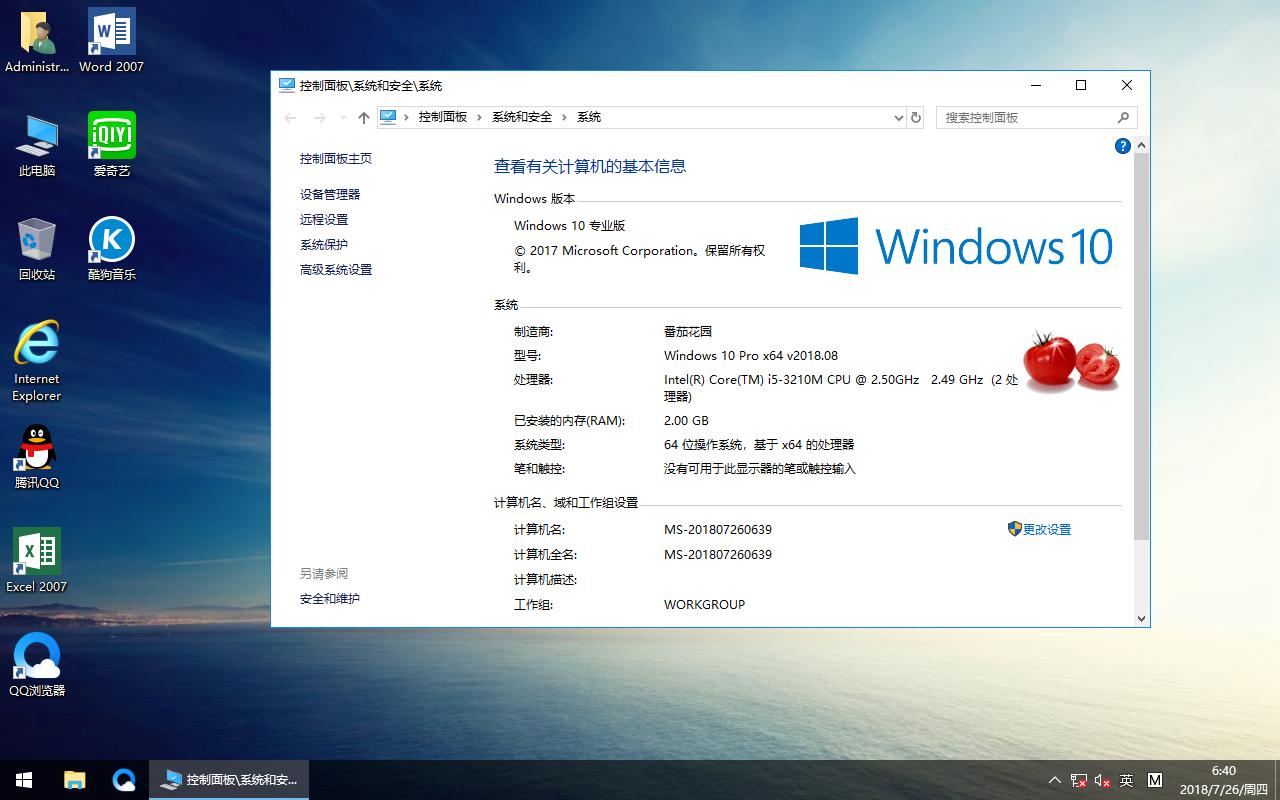加密解密教程:NTFS文件加密初探
我们知道NTFS文件格式可以实现对文件夹的加密,增强了文件的安全性,但因NTFS涉及的细节内容比较复杂,所以用NTFS加密后的文件由于我们的操作不当经常会出现一些问题,比如用户名丢失后、文件密码丢失了等等,都会带来不小的麻烦。今天,我们就来共同探讨一下这方面的问题。
1. 改变文件加密后的文件夹颜色
问:我用的是windows xp系统,对NTFS格式的文件加密后,文件夹的颜色变成了淡绿色,请问如果我不想让它呈现其他颜色,只要和其他文件夹一样,呈现黄色就可以,请问如何恢复?对了,如果我想改变它的颜色显示,行不行?
答:如果不想让加密文件呈现其他颜色,可以在我的电脑中选择“工具→文件夹选项→查看”,将“以彩色显示加密和压缩的NTFS文件”复选框取消就可以了。如果想更改文件颜色的话,可以在注册表中找到“HKEY_CURRENT_USER\Software\Microsoft\windows\CurrentVersion\Explorer”,然后新建一个二进制值的“AltEncryptionColor”,更改它的RGB方式,直接输入颜色数据,重新开机后就可以了。
2. 不让其他用户看到加密的文件夹
问:请问通过文件加密的文件夹能不能不让其他用户看到,就只有本人可见呢?
答:如果希望其他用户根本看不到你的文件,可以将文件夹设置为私有,指定其他用户为受限的用户就可以。另外,在文件属性窗口中你还可以设置其他用户是否可以允许使用该文件夹,是否有修改删除等权限,NTFS文件加密功能还是很不错的,请你放心使用。
3. 不能访问加密的文件夹
问:我的电脑设置了多个用户,并对相应的文件夹设置了用户访问密码,有一次不小心将其中一个密码用户删除了,现在那个用户对其加密的文件不能访问了,这该怎么办啊?
答:这个问题比较头痛,看看这样能不能解决:首先以Administrator身份登录,在文件夹选项中的“查看→高级设置”列表中将“使用简单文件共享”去掉,然后切换到丢失用户的文件夹,打开它的属性窗口,在“安全”选项下可以看到其中没有允许访问的任何用户,单击“高级”按钮,进入高级设置界面。切换到“所有者”选项,在其中如果有你的用户列表,选择它,并选择界面下边的 “添加权限及对象的所有者”复选框,单击“Apply(应用)”添加设置,此时你可以看到在“权限”选项卡中看到你的名字了,这样就可以访问该文件了。
4. 备份加密文件的证书解密文件
问:常听别人说备份加密文件的证书解密很重要,请问是否我将它备份到其他分区,或者是其他地方,也可以照常使用?
答:在确保证书解密文件不被破坏的情况下,把其放到任何地方都是没有问题的,甚至你重新安装了系统或者更改了用户,只要证书解密文件没有问题,就可以正常解密文件。
5. 电子证书安全吗?
问:我们经常看到的电子证书,只要获得了它就可以使用并修改它,这样如果,我有一个很重要的文件,那么其他人使用证书文件就可以访问了,是不是很不安全?
答:这个大可不必担心,在证书解密文件导出,进行保密的时候可以选择密码保护的,导出的证书没有密码是不能使用的,这样你的后顾之忧就没有了吧?证书文件很重要,建议大家要妥善保存好。
推荐系统
番茄花园 Windows 10 极速企业版 版本1903 2022年7月(32位) ISO镜像快速下载
语言:中文版系统大小:3.98GB系统类型:Win10番茄花园 Windows 10 32位极速企业版 v2022年7月 一、系统主要特点: 使用微软Win10正式发布的企业TLSB版制作; 安装过程全自动无人值守,无需输入序列号,全自动设置; 安装完成后使用Administrator账户直接登录系统,无需手动设置账号。 安装过程中自动激活
新萝卜家园电脑城专用系统 Windows10 x86 企业版 版本1507 2022年7月(32位) ISO镜像高速下载
语言:中文版系统大小:3.98GB系统类型:Win10新萝卜家园电脑城专用系统 Windows10 x86企业版 2022年7月 一、系统主要特点: 使用微软Win10正式发布的企业TLSB版制作; 安装过程全自动无人值守,无需输入序列号,全自动设置; 安装完成后使用Administrator账户直接登录系统,无需手动设置账号。 安装过程
笔记本&台式机专用系统 Windows10 企业版 版本1903 2022年7月(32位) ISO镜像快速下载
语言:中文版系统大小:3.98GB系统类型:Win10笔记本台式机专用系统 Windows 10 32位企业版 v2022年7月 一、系统主要特点: 使用微软Win10正式发布的企业TLSB版制作; 安装过程全自动无人值守,无需输入序列号,全自动设置; 安装完成后使用Administrator账户直接登录系统,无需手动设置账号。 安装过
笔记本&台式机专用系统 Windows10 企业版 版本1903 2022年7月(64位) 提供下载
语言:中文版系统大小:3.98GB系统类型:Win10笔记本台式机专用系统 Windows10 64专业版 v2022年7月 一、系统主要特点: 使用微软Win10正式发布的专业版制作; 安装过程全自动无人值守,无需输入序列号,全自动设置; 安装完成后使用Administrator账户直接登录系统,无需手动设置账号。 安装过程中自动
雨林木风 Windows10 x64 企业装机版 版本1903 2022年7月(64位) ISO镜像高速下载
语言:中文版系统大小:3.98GB系统类型:Win10新雨林木风 Windows10 x64 企业装机版 2022年7月 一、系统主要特点: 使用微软Win10正式发布的企业TLSB版制作; 安装过程全自动无人值守,无需输入序列号,全自动设置; 安装完成后使用Administrator账户直接登录系统,无需手动设置账号。 安装过程中自动激活
深度技术 Windows 10 x64 企业版 电脑城装机版 版本1903 2022年7月(64位) 高速下载
语言:中文版系统大小:3.98GB系统类型:Win10深度技术 Windows 10 x64 企业TLSB 电脑城装机版2022年7月 一、系统主要特点: 使用微软Win10正式发布的企业TLSB版制作; 安装过程全自动无人值守,无需输入序列号,全自动设置; 安装完成后使用Administrator账户直接登录系统,无需手动设置账号。 安装过程
电脑公司 装机专用系统Windows10 x64 企业版2022年7月(64位) ISO镜像高速下载
语言:中文版系统大小:3.98GB系统类型:Win10电脑公司 装机专用系统 Windows10 x64 企业TLSB版2022年7月一、系统主要特点: 使用微软Win10正式发布的企业TLSB版制作; 安装过程全自动无人值守,无需输入序列号,全自动设置; 安装完成后使用Administrator账户直接登录系统,无需手动设置账号。 安装过
新雨林木风 Windows10 x86 企业装机版2022年7月(32位) ISO镜像高速下载
语言:中文版系统大小:3.15GB系统类型:Win10新雨林木风 Windows10 x86 专业版 2022年7月 一、系统主要特点: 使用微软Win10正式发布的专业版制作; 安装过程全自动无人值守,无需输入序列号,全自动设置; 安装完成后使用Administrator账户直接登录系统,无需手动设置账号。 安装过程中自动激活系统,无
相关文章
- Microsoft Windows hxvz.dll ActiveX控件堆溢出漏洞(MS08-023)
- USB存储设备无法识别的原因
- 宝塔面板 phpmyadmin 未授权访问漏洞 BUG ip:888/pma的问题分析
- 木马病毒的查杀过程详细介绍
- 实例讲解木马的分析方法
- 电脑关机不正常的解决办法
- 打印机打印文件出现重复打印的故障该怎么办?
- windowsXP系统网络出现“正在连接”问题的解决方法
- 内存故障导致电脑频繁死机的表面现象
- 速破解无线路由器密码的全过程
- Win10系统提示windows无法自动检测此网络的代理设置的原因及解决方法
- 企业数据防泄密之举措:电脑文件加密软件还是电脑数据防泄密系统?
- win7总是一直掉线怎么办 win7系统一直掉线连不上网络上网的解决方法图文教程
- 科讯网站管理系统 Kesion v6.5 CMS Oday 利用工具
热门系统
- 1华硕笔记本&台式机专用系统 GhostWin7 32位正式旗舰版2018年8月(32位)ISO镜像下载
- 2雨林木风 Ghost Win7 SP1 装机版 2020年4月(32位) 提供下载
- 3深度技术 Windows 10 x86 企业版 电脑城装机版2018年10月(32位) ISO镜像免费下载
- 4电脑公司 装机专用系统Windows10 x86喜迎国庆 企业版2020年10月(32位) ISO镜像快速下载
- 5深度技术 Windows 10 x86 企业版 六一节 电脑城装机版 版本1903 2022年6月(32位) ISO镜像免费下载
- 6深度技术 Windows 10 x64 企业版 电脑城装机版2021年1月(64位) 高速下载
- 7新萝卜家园电脑城专用系统 Windows10 x64 企业版2019年10月(64位) ISO镜像免费下载
- 8新萝卜家园 GhostWin7 SP1 最新电脑城极速装机版2018年8月(32位)ISO镜像下载
- 9电脑公司Ghost Win8.1 x32 精选纯净版2022年5月(免激活) ISO镜像高速下载
- 10新萝卜家园Ghost Win8.1 X32 最新纯净版2018年05(自动激活) ISO镜像免费下载
热门文章
- 1华为手环6pro有游泳功能吗-支持游泳模式吗
- 2重装上阵新赛季有哪些重型武器_重装上阵新赛季重型武器列表
- 3系统之家win8笔记本推荐
- 4AMD锐龙R3-1200性能怎么样 AMD Ryzen 3 1200深度评测
- 5揭盖中乐视会员?康师傅饮料瓶盖编码泄露,中了也白中
- 6使用win7中本地搜索功能时四个技巧快速找到文件的操作方如何用win7的搜索功能法
- 7premiere怎么更改素材序列? premiere更改序列设置的方法
- 8天天酷跑布鲁与冰原狼仔哪一个好 布鲁好还是冰原狼仔好
- 9斐讯k1路由器刷Breed BootLoader(不死UBoot)教程
- 10路由器密码忘了怎么办 无线路由器登陆密码忘了解决方法【详解】
常用系统
- 1雨林木风 Ghost XP SP3系统 装机极速版 YN2018年8月 ISO镜像下载
- 2新雨林木风 Windows10 x86 企业装机版2020年10月(32位) ISO镜像高速下载
- 3深度技术 Windows 10 x64 企业版 电脑城装机版2018年10月(64位) 提供下载
- 4深度技术Ghost Win8.1 x32位 特别纯净版2021年10月(免激活) ISO镜像高速下载
- 5电脑公司 装机专用系统Windows10 x64 企业装机版 版本1507 2021年6月(64位) ISO镜像高速下载
- 6番茄花园Ghost Win7 x64 SP1稳定装机版2019年7月(64位) 高速下载
- 7番茄花园 Windows 10 极速企业版系统 2018年8月(64位)ISO镜像下载
- 8番茄花园 Windows 10 官方企业版 2019年6月(64位) ISO高速下载
- 9笔记本&台式机专用系统 Windows10 企业版 2020年12月(64位) 提供下载
- 10笔记本&台式机专用系统 GHOSTXPSP3 2022年6月 六一节 海驱版 ISO镜像高速下载